Одним из основных
понятий Windows является объект, его свойства
и действия, которые можно выполнить над
объектом и которые может выполнять сам
объект. Основными объектами Windows являются:
объекты
файловой системы — файл,папка;
объекты
пользовательского уровня — приложение,документ;
объекты
графического интерфейса — пиктограммы
(значки),окнаи др.
Широко известные
понятия, которые используются при
названии программных продуктов,
предназначенных для работы пользователя:
пакет прикладных программ, комплекс
прикладных программ и т.п. в Windows заменяются
еще одним синонимом — приложение.
Приложение— комплекс взаимосвязанных программ
для создания и модификации объектов, а
также для управления объектами
определенного типа. Работающее приложение,
которое потребляет ресурсы системы
(оперативную память, доступ к внешним
устройствам и др.) или ждет своей очереди
на них, называютзадачей. Список
задач можно получить, одновременно
нажав клавиши <Ctrl>+<Alt>+<Del>.
Объектами,
создаваемыми в среде приложения, могут
быть тексты, таблицы, рисунки, звуки и
т.п. В среде Windows такие объекты называют
документами. Документы сохраняются
в файлах, причем тип файла может задаваться
самим приложением по умолчанию.
Большинство приложений предлагают
пользователю несколько вариантов типа
документа. Документы одного типа,
созданные, как правило, в одном приложении,
имеют один и тот же логотип, по которому
можно узнать, какое приложение будет
обрабатывать документ по умолчанию.
Работа с объектами
Windows подразумевает их создание,
переименование, копирование, перемещение,
удаление, а также просмотр и изменение
их свойств. Для выполнения этих операций
в Windows существует ряд возможностей:
Контекстное меню, Управляющее меню и
инструменты окна «Мой компьютер», а
также программа «Проводник» и другие
специальные программы. Помимо этого,
существует технология
«Drag&Drop»— технология работы с
объектами в Windows с помощью мыши и,
следовательно, некоторые операции над
объектами (например, копирование и
перемещение) можно производить, используя
только манипулятор «мышь».
Следует запомнить,
что при совершении операций с объектами
в Windows эти объекты сначала надо выделить
(выбрать). Для выбора одного объекта
достаточно щелкнуть на нем левой кнопкой
мыши. Если надо выбрать несколько
объектов (например, группу файлов), то,
держа нажатой клавишу <Ctrl>, надо
произвести щелчок левой клавишей мыши
на каждом объекте. Если группа объектов
для выбора следует в списке по порядку,
то можно держать нажатой клавишу <Shift>
и производить щелчок только на первом
и на последнем объекте или выделять
левой клавишей мыши область, охватывающую
нужные объекты. При работе в окне папки
выбрать все ее объекты можно с помощью
соответствующей команды или комбинации
клавиш <Ctrl>+<А>.
При копировании
(перемещении) объектов с помощью
соответствующих команд используется
буфер обмена
(clipboard)— часть оперативной или
виртуальной памяти, которая служит
неким перевалочным пунктом при обмене
данными. В буфере обмена объект хранится
до тех пор, пока в него не будет помещен
новый объект, который автоматически
сотрет прежний. Находящийся в буфере
обмена объект можно копировать (вставлять)
неограниченное число раз.
Соседние файлы в предмете [НЕСОРТИРОВАННОЕ]
- #
- #
- #
- #
- #
- #
- #
- #
- #
- #
- #
Аннотация: В лекции описаны особенности функционирования менеджера объектов — одного из ключевых компонентов ОС Windows. Объекты активно используются для организации доступа к ресурсам, которые нужно защищать, именовать, разделять и т. д. Среди совокупности объектов выделены объекты ядра. Описаны дескрипторы объектов, отвечающие за связь объекта с приложением. Рассмотрены вопросы именования объектов и связь пространства имен объектов с другими пространствами имен. Для управления большим организована специальная централизованная база данных — реестр
Введение
Для работы с важными системными ресурсами ОС Windows создает объекты, управление которыми осуществляет менеджер объектов. Когда приложение открывает файл, создает поток или семафор, оно получает описатель ( handle ) соответствующего объекта (см.
рис.
4.1). Например, после выполнения программного оператора
hSemaphore = CreateSemaphore(NULL, 0, MaxCount, "MySemaphore");
создающего семафор, возвращаемый описатель hSemaphore необходим приложению для последующей работы с этим семафором.
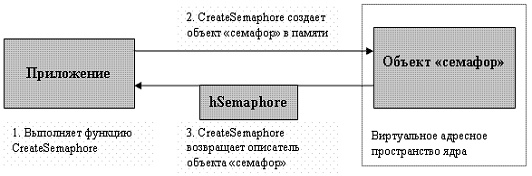
Рис.
4.1.
Создание объекта «семафор» приложением
В данном разделе дается краткое описание того, как функционирует менеджер объектов. С объектами придется сталкиваться на протяжении всего курса. Объекты — абстрактная концепция, которая активно используется в ОС Windows для регулирования доступа к системным ресурсам.
Наличие объектов является несомненным достоинством системы. Во-первых, это единый интерфейс ко всем системным ресурсам и структурам данных, таким, как процессы, потоки, семафоры и т.д. Именование объектов и доступ к ним осуществляются по одной и той же схеме. Использование объектов дает Microsoft возможность обновлять функциональность системы, не затрагивая программного интерфейса приложений. Во-вторых, это очень удобно с точки зрения системной безопасности. Каждый объект имеет список прав доступа, который проверятся каждый раз, когда приложение создает свой описатель объекта. Соответственно, все проверки, связанные с защитой, могут быть выполнены в одном модуле — диспетчере объектов (в соответствии с требованиями безопасности), с гарантией, что ни один процесс не может их обойти. Наконец, легко организовать совместный доступ к объектам, несложно отследить объекты, которые больше не используются, и т.д.
Объекты присутствуют почти во всех компонентах системы, особенно там, где есть данные, которые нужно разделять, защищать, именовать или сделать доступными. Например, посредством объектов реализованы программные и аппаратные прерывания, а также многие другие функции ядра. Некоторые объекты доступны пользовательским приложениям через вызовы Win32. Поэтому иногда ОС Windows называют объектно-ориентированной системой, — так, доступ к ресурсу возможен только через методы соответствующего объекта (инкапсуляция данных). Вместе с тем в данной схеме отсутствуют наследование и полиморфизм, поэтому ОС Windows нельзя считать объектно-ориентированной в строгом смысле этого слова.
Объекты ядра
В рамках данного курса нам придется активно использовать объекты, называемые в руководствах по Win32-программированию объектами ядра (kernel objects). Поддержка объектов ядра осуществляется собственно ядром и исполнительной системой. Помимо объектов ядра имеются также объекты, предназначенные для управления окнами (User), и объекты, предназначенные для управления графикой (GDI). Изучение этих категорий объектов, реализуемых подсистемой поддержки окон и графики и ориентированных на разработку графических интерфейсов пользователя, выходит за пределы данного курса.
К сожалению, понятие «объект ядра» имеет разный смысл у разных авторов (ср., например, это понятие в MSDN или в
[
Рихтер
]
, c одной стороны, и в
[
Руссинович
]
— с другой), поэтому для дальнейшего изложения потребуется уточнение терминологии.
Дело в том, что совокупность объектов образует слоеную структуру. Ядро поддерживает базовые объекты двух видов: объекты диспетчера (события, мьютексы, семафоры, потоки ядра, таймеры и др.) и управляющие (DPC, APC, прерывания, процессы, профили и др.) Более подробно эти внутриядерные объекты описаны в
[
Руссинович
]
.
Над объектами ядра находятся объекты исполнительной системы, каждый из которых инкапсулирует один или более объектов ядра. Объекты исполнительной системы предназначены для управления памятью, процессами и межпроцессным обменом. Они экспортируются в распоряжение пользовательских приложений через Win32 функции. К ним относятся такие объекты, как: процесс, поток, открытый файл, семафор, мьютекс, маркер доступа и ряд других. Полный список можно увидеть в MSDN. Эти объекты и называются объектами ядра в руководствах по программированию.
Внешнее отличие объектов ядра (объектов исполнительной системы) от объектов User и GDI состоит в наличии у первых атрибутов защиты, которые являются одним из параметров, создающих объект ядра функций.
Далее эти объекты ядра (объекты исполнительной системы) будут называться просто объектами.
Объект представляет собой блок памяти в виртуальном адресном пространстве ядра. Этот блок содержит информацию об объекте в виде структуры данных (см. ниже «структура объекта»). Структура содержит как общие, так и специфичные для каждого объекта элементы. Объекты создаются в процессе загрузки и функционирования ОС и теряются при перезагрузке и выключении питания.
Содержимое объектов доступно только ядру, приложение не может модифицировать его непосредственно.
Доступ к объектам можно осуществить только через его функции-методы (инкапсуляция данных), которые инициируются вызовами некоторых библиотечных Win32-функций.
Структура объекта. Методы объекта
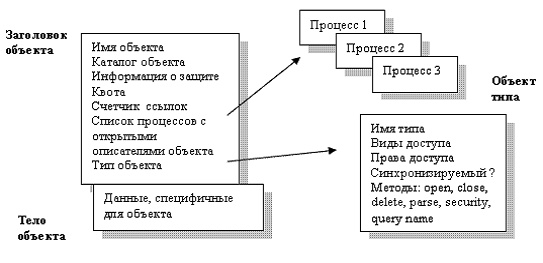
Рис.
4.2.
Структура объекта
Как показано на
рис.
4.2, каждый объект имеет заголовок с информацией, общей для всех объектов, а также данные, специфичные для объекта. Например, в поле заголовка имеется список процессов, открывших данный объект, и информация о защите, определяющая, кто и как может использовать объект.
Счетчик ссылок на объект увеличивается на 1 при открытии объекта и уменьшается на 1 при его закрытии. Значение счетчика ссылок, равное нулю, означает, что объект больше не используется и выделенное ему адресное пространство ядра может быть освобождено. Наличие счетчика означает, что даже после завершения процесса, создавшего объект, этот объект может не быть разрушен (если его счетчик не обнулен).
Квота устанавливает ограничения на объемы ресурсов. Несмотря на то, что в ОС Windows реализован код для отслеживания квот, в настоящее время квоты не применяются и существуют достаточно мягкие ограничения. Например, по умолчанию лимит на открытые объекты для процесса — 230. Множество объектов делится на типы, а у каждого из объектов есть атрибуты, неизменные для объектов данного типа. Ссылка на тип объекта также входит в состав заголовка. Поля имя объекта и каталог будут описаны в разделе «именование объектов».
Методы объекта
В состав компонентов объекта типа входит атрибут методы — указатели на внутренние процедуры для выполнения стандартных операций. Методы вызываются диспетчером объектов при создании и уничтожении объекта, открытии и закрытии описателя объекта, изменении параметров защиты. Система позволяет динамически создавать новые типы объектов. В этом случае предполагается регистрация его методов у диспетчера объектов. Например, метод open вызывается всякий раз, когда создается или открывается объект и создается его новый описатель.
Описатели объектов
Создание новых объектов, или открытие по имени уже существующих, приложение может осуществить при помощи Win32-функций, таких, как CreateFile, CreateSemaphore, OpenSemaphore и т.д. Это библиотечные процедуры, за которыми стоят сервисы Windows и методы объектов. В случае успешного выполнения создается 64-битный описатель в таблице описателей процесса в памяти ядра. На эту таблицу есть ссылка из блока управления процессом EPROCESS (см.
«Реализация процессов и потоков»
).
Из 64-х разрядов описателя 29 разрядов используются для ссылки на блок памяти объекта ядра, 3 — для флагов, а оставшиеся 32 — в качестве маски прав доступа. Маска прав доступа формируется на этапе создания или открытия объекта, когда выполняется проверка разрешений. Таким образом, описатель объекта — принадлежность процесса, создавшего этот объект. По умолчанию он не может быть передан другому процессу. Тем не менее, система предоставляет возможность дублирования описателя и передачи его другому процессу специальным образом (см. ниже раздел «Совместное использование объектов» и часть IV «Безопасность«).
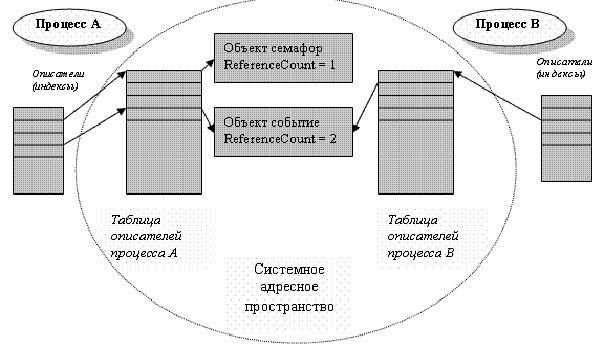
Рис.
4.3.
Объекты и их описатели
Win32-функции, создающие объект, возвращают приложению не сам описатель, а индекс в таблице описателей, то есть малое число: типа 1,2 а не 64-разрядное (см.
рис.
4.3). Впоследствии это значение передается одной из функций, которая принимает описатель объекта в качестве аргумента. Одной из таких функций является функция CloseHandle, задача которой — закрыть объект. Во избежание утечки памяти всегда рекомендуется закрывать объект, если в нем отпала надобность. Впрочем, по окончании работы процесса система закрывает все его объекты. Таким образом, структуры объектов ядра доступны только ядру, приложение не может самостоятельно найти эти структуры в памяти и напрямую модифицировать их содержимое.
Именование объектов. Разделяемые ресурсы
Многие объекты в системе имеют имена. Именование объектов удобно для учета объектов и поиска нужного объекта. Кроме того, знание имени объекта может быть использовано процессом для получения к нему доступа (совместное использование ресурсов). Пространство имен объектов по аналогии с пространствами имен реестра и файлов организовано в виде древовидной иерархической системы. В качестве нетерминальной вершины дерева используется объект — «каталог объектов». Каталог включает информацию, необходимую для трансляции имен объектов в указатели на сами объекты. Вследствие необходимости выполнения навигации по каталогам ссылка на объект по имени работает существенно дольше, чем по описателю.
«Увидеть» пространство имен можно только при помощи специальных инструментальных средств, например, с помощью утилиты winobj, входящей в состав MS Platform SDK. Другую версию этой утилиты можно бесплатно получить на сайте http://www.sysinternals.com.
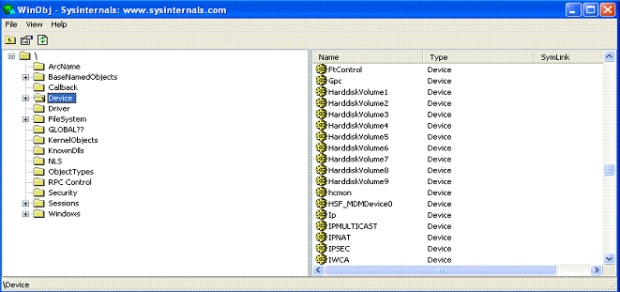
Рис.
4.4.
Окно утилиты winobj
12.2. �������� — ��������������� ��������� WINDOWS
-
��������-��������������� ����������������
-
������� �������� ������� — ���� � �����
-
������� ����������������� ������
— ���������� � ��������
-
���������������� ����������� ���������
Windows
��������-��������������� ����������������
����������� ���������� ���������� ����������� ���������, � ��� �����
� ������������ ������� Windows, ���������� �� ��������� ��������-����������������
����������������, � ������� ������������� ������ ������ � ������ � ����������.
� ������ ����� ����� ������� �������, ������� ���������� � ���� ��� ���������,
��� � ������, �������������� ����� �����������. � ���������� ����������
�� ������ ���������� ��������, �� � ���������� ������ ������������, ��������
��������������� ����������� ��� ������ � ������������� (����������) ������
��������� ��������� ����������� ����������� � ��������� ���������.
��������-��������������� ���������������� ����� ���������� ����������
� ��������� ����. ��� ���������� ����� ��������� �������� ����������,
� ����� ��, ��� ����� ��������������� ���������� ������ ����������. �
����� ������ ���� �� «�����» ����� ����������� .���� ��� ���
��������� ��������������� �������������� ��������-���������������� ����������������,
�� ������� ���������� ���� ����������� �������� ������������ ������� Windows:
- ���, � ��� �� ����� ���� � ������������ ����, �������� ���������;
- ���������� � ���������� �������������� ����� ������ ������� �����
���������, ��� ������� ���� ������ �������, ����� ������ ������ ��������
��������� ��������. ������� ���������������, ������� � ������� ���������.
��������� — ��� ������ �� ���������� ��������;
- ������ ������ ����� ����������� ������, ������� ������� �� ������
��������;
- ������ ������ �������� �������������� ������, ������� �������� ��������
������������� ��� ��������;
- � ������ �������� ��������� �������, ������� ��� �������, �������������
� ������� ������, ����� ��������� ���������� ��������;
- ��� ������ �������� ������������� (�����������) ���������, ����������
�������� ������������. ������ � ���������, ��������� � ������������ �������������
������, ����� �������������� ����� �������, ������������� ���� � �������������
���������.
��������� ����, ��� ������������ ������� Windows ������� �� ���� ��������-���������������
����������� ����������������, ������������ ������� � ���� ���������� �������
����� ������. �� ��������� ��������� ���������� ������, ��� �������� �
��������, ������� ������ ����� ��������� � ����������� �� �������. � ��������-���������������
����� � ����� �������� ������������ ������������ ������������ ��������.
����� �� ���� ������������ �������� ������������ ������������ �����.
��� ��������� ���-���� ������� � ��������� ����� Windows ����������
�������������� ��������� ������������������ ��������:
- ������� (��������) ������, �.�. �������� ����� ������� ���� �� �����������
����� ������� �� ������;
- ����� �� ������������ ��������, ������� ������ ����� ���������, �������
�����������, ��������, ��� ������ ����.
���������! ��� ������ � ��������� � ����� Windows ������ ��������� (���������)
������, � ����� ����������� ��� ��� ��������.
� ����� Windows ���������� ��������� ��������, � �������� ��������
�������� ������������, ��������, � ��������� �������� �������, � ���������
������������ ���������� � �.�. � ���������� �� ������������� � ��������
��������� ��������������� ������ ������� �������� ��������.
��������� ���������� ����� Windows ����������� ��� ������������ �����
��� ���������� � ����������� ������ � ���. ������� �� ������ ������� ������
������� ����, �� ��������� ������ � �������� ������������ ����, ���� �� ���������
�������� ����������� �� ���. 12.1.�����������
���� ������� ������������� ������������ �����������:
������������ �� ���������� ����� ������� ��������, ���� �������� ��������
��������, �� �� ��������� ���������� � ���, � ����� ����� �� ����������,
������� ����� �������� �� �����, ��� ��������, ��� � ����� ��� ������
� �.�.
��������� ��������, ��������� ��� ����� �������, ������� �� �����
���� ��������������� ������. ������� ��������, ��� �������, �����������
� ������ ������, ����� ��������� ���� � �� �� ��������. ��������, ����
�������� �������� ��������, �� ���������� �� ����������� �����, ��� ��
����������, ��� ����� ��������, ����������, �������, ��������������� �
������������ ������ ��������� �� ��� 12.1 ��������.
���.12.1. ������� ������������ ���� � ��������
��������, ������������ �������-�����
��������� ��������, ������������� � ����������� ����, ����� ���������
�� ������ ����������: � ������� ���� ����������� ������ ������� �� ������
������, ������� ���������� ��������� ��� ����������, ��������� ���������
����������� ��������. ��������, ��������� ����� ������ ����� � ���������
���������� �� ������ ��������, ����� ����������� �������������� ������
������.
��������-��������������� ���������� Windows ������������� �����������
������������ ��������� ���������, ��������� ������� ������������ � ������
������. ��������, � ��������� ��������� ����������� �����, ���� ����������
�������, ��������� � ����������� ���������, � ����� �������, ��������������
� ��������� ����������.
���������� � ��������� Windows ������ � �������� ��� ������� ��������
— ������, �����, ����������, ����������. ��������� �������, ������ ��
������� ������ ���� ���������� ���� ��� ������ � ������ �����, ����� �������
� ��������� �����������.
������� �������� ������� — ���� � �����
������ — ����
�������� ������� ����� � �������� �������, ��������� � ��. 9. ��� ������
�������� ��������� ��������� ������������ ������ ��� ��������, ��� ����������
������� �� ������� ������ ���������� ����������� �������. �������� ������� ������������ ����������� ������� � ����������� ����� � ���������
����� ��������� ����� ��� ������ ������ �����. ��� ���������� ����� ������
����������, ������������ � ������, �� ���������� ����. ����� �� �����
������������ � ��������� ��������, ������� ��������� ������ � ���� ��
����� ����� ���������� � ������ ������ �����. ������������ ������������������
������� �������� ���������������� �������� ����� ������� ���������� �����,
����� ��� ��������� �������� ������ ������ ��������. (�������� ����, ���
����� ����� �������, ���� � �������. 12.4.)
Windows 98 ���������� �������� ������� FAT 16 � FAT 32.
�������. FAT (File Allocation Table) — �������, ����������
��������� ��������� ��������� ������������ (��. �������. 9.2).
� ����� Windows ����� ���� �������������� ��� ������, ������� ����������
���. ����� ������������� ������ ����� ���, ������� �������� ���� ����������
� ��� ����������. � ����� Windows � ������� �� ����� MS DOS ��� �����
���� ������� � �������� �� ����, ���� �������� � ���������� ���������,
��������� ��������, ������� �����. ��� �������� � ����� MS DOS �������
��� �� ������������ ��������� ����� �������� 8-���������� ������ �� �����
��������� ���� ����� ������������� (��. �������. 9.1).
���.12.2. ������ ���� «��������» ��� ����� � ��������� ����������
� ������ ���������� ����� ����� ������������, ������ ��� ����� �����������
���� � ������ ������� �������� (��. ���. 12.1).���������� ���������, ����������
����� �������� ����� �� ������� �����, ���������� � ����� ���������� ����������
Microsoft Word (���. 12.2) ���, ����������������� � ��������� ��������
������, ������ ���������� � ���� � ���� ����������� ������. ������ ���
��� ������������ �������� ����� �������� �����, ��� ���������� ������
����, �������� �������� Microsoft Word. ������ ��� �� ����������� ���������������
� ����� ��� ����������, ������� ������������� � ������������ ����� MS
DOS (��������, ���������� .DOC ��������� �� ��������� ����);
- ������ �����, �.�. ���������� �� ����� ��������� ������������;
- ���� � ����� �������� �����;
- ���� � ����� �������� ��������� ��������� �����;
- �������� �����: ��������, ������ ��� ������, �������, ���������.
���.12.3. ������� ������� ������
������ ����� � ���� «��������» ����� ��������� ������,
�������� ��� �������� �����, � ������� ���������� ����. ��������, �� ���.
12,3 ��������: � — ������ ���������, ���������� � ����� ����������
���������� Word; � — ������ ������� � ������� BMP, ���������� �
����� ������������ ��������� Paint; � — ������ ������� �
������� JPG, ����� ���������� � ����� ��������� Paint.
��� ������ ����� ��������� ������������ ����� ��������, ������� ���������
��� �� ������ ��������� � ������. � ���������� ������� �������� ��������
����� �������������, ������ ����������� ����, ������ �������� ��������
�� ���, 12.1. ����� �������������� ����� ��������
����� �������� ����� ����� ����������� ��������, ������� ����� ���������
� ������ ������ ����. ���������� ��� ��������.
- ������� ����. ��������� ����� �������� ����� �������� ��
���� �����. ���, ���� ���� ������ ��������, �� ��� ��� �������� ������
� ��� ����� ����������� � ����������� �����, ��� ���������� ���� ��������.
��������, �������� ���� � ��������, ��������� � ����������� ���������,
�� ������ ����� ������� ��������� ����� ��������� � ����������� �� ���
������� ���� �������. ���� �� ���� �������� ������� ������ (������ �������)
������ ����������� �������, �� ����������� ������� ������ �������� ���
ţ ������� � �� ������ ���������� ��������� ���� ����� � ������ �������
�����. ��� ������ ������� ����� ������� ��������� �������� ��������,
� ������� ������� ����� ���������� ������� ������ ����.
- ����������. ������� ���� �����, �� �������� � ������ ������������ ����. ���
����� ���� ���������� ��������� ���� �� ������ ����� � ��� ���� ��������
�����.
- �������������� ��� ��������������� ����. �� ��������� ������������ ���������, ������� ����������
����������� ��������.
- ��������� ����. � ���������� ����� �������� ���� ���� ������������
�� ����� ��� �� ����������� �����, ���� ������������ � ����� ���
��������� ��� �� ������ ����.
- �������� ����. ����������� ����� � ������ ����� ��������������
� ��� ������: ������� ���� ���������� �� ������� ��������, �.�. ����
������������ � �����, ����� � ������� ��������� ���� ���������� �����,
���� ������� ����������� ����, � � ����������� ���� ���������� �������
��������.
- ���������� ����, �.�. ������� ����� �����. �� ���� �������
��������� � ������ ����� ���������� �����, � ����� �� ������� ��������
�� ������ ����������� ��������� ���� ���� � �����, ��������� ����������
����.
- ������� ���� � �����. �������� ����� � ����� ����� �����������
��� �� ����������, ��� � �� ���������� ������. �� ������� ���������
���� � ������� ���� ��������� � ���������� ���������� �����, �������
���������� ������� � ������� ������ ��������� �� ������ ��������. ����, ������������
� �������, ����� ������������ �� �������� �����, ������ ��� �� �������.
�� ������� ������� ���� �� ��������� ��������� � �����. ��� �������
����������� ��� ������ �������.
- ������������� ����, �.�. �������� ��� ���.
- ������� ����� (��������� ��. ����).
������ — �����
������ ������ �������� �������� ������� Windows �������� �����.
����� Windows ������ �� �� ����, ��� � ������� ����� ��� �������� ����������
� ����������������: ��� ��������� ����������� �������� ����������. �����
Windows ����� ������������� ��� �������, ����������� �������� � ������������
������� MS DOS, ��������� ���������� � ��������������� ������. �� � �����
Windows ������ «�����» ����������� ����� ������� ����������
— ��� ��������� ��������. ������� ����������� �������� �� «�����
�������� ���������� � �������������� ������», � «����� ��������
�����». ������ ������ ����� ����� ��������� � ������ ������� (��������,
������). ���, ����� ����� ��������� ����� �� �������� ������ ��� ���������
� ������.
����� ������������� ���, ������� ������������ �� ��� �� ��������, ���
� ��� �����. ��� � �����, ����� ����� ����������� ��� ��� ����� MS DOS.
�� ���������� �����, ��� �� ��� � �����, ����� ������������, ������
����������� ���� � ������ ������� ��������. � ���������� �� ������ ����������
���� «��������»(���. 12.4),� ������� ������������:
- ��� ������ ����� ��� Windows � ��������������� ��� ��� MS-DOS, � �����
����������� ������ �����;
- ��� �������, ������� ������ ��������� �� ��, ��� ��������������� ������
�������� ������;
- ��� �����, � ������� ���������� ������ �����, � ��������� ����;
- ������ �����, �������������� ��������� �������� ���� ���������� �
��� ������ � �����;
- ���������� ���������� � ��� ����� � ������;
- ���� � ����� �������� �����;
- ��������: ������ ��� ������, ��������, �������, ���������.
���.12.4. ���� «�������� ��� �����
��� �������, ��� ��� ���������, ����� ��������� ����������� ����� ��������,
����������� ���, ������� ������������ � �������: ������� �����, �������
�����, ������������� �����, ����������� ����� � ������ �����, �����������
����� ������ �����. ������ ��� ������������� �������� �� ��������
��� �������� �����. ��� �������� ����� �� ������ ���������� ����
� ������� �������� ���������� ������������ � ��� �����. �������� �����
�������� �������� ����� ����. � ��������� ��������� � ������ ���������
����� �������� ����� ���������� ����������� �������, � �� ����� ��� ���������
(��������) ������ ������������� ����������� ������ (���. 12.5).
���.12.5. ������ �������� (�) � �������� (�) �����
���������� ������
���. 12.6. ������ ����������� ������
������ �������� � ����� Windows �������� �����. ������������ ��
������� � ������ �������� � ����� ���� (���. 12.6).
�����
— ��� ������ �� �����-���� ������, ��������� (��������������) �����������
����� �������, ����������� �� ��� ��������������. ����� ������ ��� ���������
������� �������� ��� ����������. ������ � e�� ����� ������ ��������� �
������ ������. �������� ���������� ������������� ������ �����, ����� �������
��������� �� ������ ������� ������������� ��������� ������������� �����,
� ������ — �� �������,
����� �������� � ����� ������� 1 �����. ��� ����� ����� ������� ���
����������, ��� ����� �� ������ �� ��������� � ��� ������.
��������, ������� ����� ��������� � �������, ���������� ��������� ���
�������. ������� ����� — ������ ������� ��������� � ���� ������� ������.
� ���� «��������» ������ ����� ������, � ����� �������� ����
����� ������, ��� ��������� ���� ������, ������� � ����� �������, �������
������ ������.
������������� ��������� ������������� �����
���������� ����, ��� ������������ ������������� ��������� ���������
� ������������ ������� MS DOS, �������� � ��������� (�����) �������������
����� � Windows. �� ������� ������ ���� ��������� (���.
12.7)��������� ������������ ������ — ������� ����. �� ������ ������ ������������� �������, ����������� �� �������
�����. � ����� �������� ���������� ��������� ����� ��� ���������,
��� ��������� � �������. ��� ����� �������� ���������� � �������
���������� �� ������ ����� (��������, �� ������ ������� ��� ����������).
������ ���, ��� � ������ �����, ������ ����������� �������� Windows.
����� ��� ��������� ������������� ������ ��
���� ������ � ������ �� ����������. � ��� ��������� ��������� ����� ��������
���������, � ����� ����� ��������, ������ ���������� � ��. � �����
��� ��������� �������� ��������� ������������. ����� �������
������������� ��� �������� ��������� ������ � �����, � ��� ����� ��� �������
�� ����� ���� ������������. ����� �������-���� ����� ����� ����������
� �ţ ������� �������������� �� ��������.
���.12.7. ������������� ��������� (�����) �������������
����� � Windows.
������� ����������������� ������ — ����������
� ��������
��������� Windows �������� ��������� ����� �������, ������ ����������
��� ���������. � �� ����� ��������� ����������.
�������� ������ ��������� �������, ������� ������������ ��� ��������
����������� ���������, ��������������� ��� ������ ������������: �����
���������� ��������, �������� ���������� ��������, ���������� ���������.
�������� ��������� ������ ��� ��������, ����������� � ���������� �������������
���������. ������������ ������������ ������� Windows ����� ��� ���� �������
����� ������� — ���������� (application) ��� Windows-����������.
��������, ������������ �������� ����������� �������� Paint, ���������
��������� (��. �������. 12.4), ��������� ���������
��������� ��� ������������ ������, ���������-������ (����������) � �.�.
���������� — �������� ���������������
�������� ��� �������� � ����������� �������� (����������), � ����� ���
���������� ��������� ������������� ����.
���������� ������� �� ������ ��� ���������� ������, ������� ��������
������ � ����� � ��������������� ���������. ��������, ����������-����
����� ��������� � ����� �����, � ���������� ��������� npo�eccop Word �������
�� ��������� ��������������� ������. ����� ���� ������ ������ ���� �������
(�������), ����� ���������� ������ �������. ���� ���� �������� ����������
������ — ������ ���� ������� ������ �����. ��� ���������� MS DOS, � �������
���� ������� ����� ��� .��M, .���, .���, ������������ ������ «������
�����». �������� ����� ������� ������������ �������� ����� ����������
� ��������� �� ������ ��� ����������.
���������, ������������ � ����� ����������, ����� ���� ������, �������,
�������, ����� � �.�. � ����� Windows ����� ������� ���������� �����������. ��������� � ���������� ������ (��������) ����������� ���� � ����� �����,
���� � ���������� ��������������� ������. � ��������� ������ ���� �� ����
������ ����� �������. �������� ���, �� ���������� ���� ��������, �� ��������
������� ������ � ����������� ��������� ��������� � ��� ������. ������
��������� � ��������� ������ �� ����� ������ � ������������ ������ ���
����������� ������� � ��������� ������ ��������� ��� � ���������������
����������.
��������, �� ��������������� �� ���������� �������� ������. ��� �����
� ����������, ���������� ��������� �����������, �� ��������� �����. �
����� ���������� �������� �����������, ������� �������������� ���� �������
� ����������� ���������, � �������, ������� ���� ������� � ��������� ����������.
��� ���� ����������, ����� ������� � ������� ��������� ��������� � �����
������, � ��� ����� ������������ �� ����� ���� �������������. ����������
�������������� ������ ������������� ���������� � �������� ��������� (��������
������), �.�. ����� �������, � ����� �������, � ���������, � ���������,
� ������ �������, ������ ������������ �����.
��� ����� ����� ���������� ����� ����������� �� ���������. �����������
���������� ���������� ������������ ��������� ��������� ���� ���������.
��������, � ���������� ����������� �������� Paint ��������� ������� �����������
� ������� BMP, �� ������������ ����� ����������� ��������� ������� � �������
JPG ��� GIF.
��������� ������ ����, ���������, ��� �������, � ����� ����������,
����� ���� � ��� �� ������. � ������� ����� ������� ����� ����� ��������
���� ��������� �� ������. ����� ����, �� ������ ����� ������ ����������,
������� ����� ������ �������� ������������ �� ���������.
�������� — ������ Windows, ��������� �
���������� � ���������� ���������� ������������� ����.
��� ������ � ����� Windows ����� ������������ ������ «������«.
��� ������� ����� ������� � �������� «����������». ����������
���������� ������� ����� ��� �������. ���������� ����� ��������� �����
���������: ���� ��������������� ������ ���� �������, ���� ������ ��������,
��������� � ���� ����������. ����� �������, ��� ������ — ��� ����������
����������, ������� ���������� ������� ������� ��� ���� ����� �������
�� ���. ������ «������» ������ � ���������� ���������� ���������,
� �� � ���, �������� � ����������� ������������ ��� ���. � ��������� �������
������������ ����� � �� �����������. ������ ����� ����� ��������, ������������
����� ������� <Ctrl><Alt><Del>. ���������� ����� �����������
���� �� ���������� ������������, ���� �� ���������� Windows. ��� ������
������ ���� � ��� ��� ���� ����� ���������� �� ������.
������ — ����������, ����������
� ������� ������ � ������������ ������� ����������: ����������� ������,
������������ ����� ������ � ������� �����������
���������������� ����������� ��������� WINDOWS
�������� �������
������ «���������»
������ ������������ � ��������, ��� �������� ���������� ����� ���� � ����������
���������� �� ����������. � �������� � ����������� ����� Interface ��������
������� ����. � ������������ ���� �������� ��������� ��������������
�����������: ��������� ������������, ����������� ���������, ���������
�����-������, ������� ��� ���������� ���������, ���������������� ���������,
��������-�������� ���������, ����������� ��������� � ��.
��������� — ������������ ������� � ������,
������� ������������ �������������� ���������, �������� � ��������.
�������� ����� ���������, �������������� �������������� ������������
� ������������ �����������, ����������
���������������� �����������. �� �������� ����� ���������� �� ������ ������� ����� ������ ������������
�������� � ������������ ������ �� ����� ����������� �������. ����������������
��������� ����� ���� ���������� � �����������.
���������� ��������� ������������ ������ ��� ������ ������������ � ���������
������. ���������� ��������� �� ����� �������� �����������. �� ���������
Windows ��� ������������ �������, � ��� ����� MS DOS � �� �������� Norton
Commander, ������������� ������������ ���������� ���������. �� ����������
���������� �� ����������� �������� � �������� ���������� ������ ����������
������ ������������. ���������� ���������� ��������� ��������� ������
������������ ������� MS DOS, ������� ������� �� ������������ ������ ����������
������. ������� ��������, ��� ���������� ��������� Norton Commander ��
�������� ������ ���������� � �������������������� ������������ � �����
�������������� � ����������� ������ ������ ��������.
����������� ��������� ���������� �����,
����� ������������ ����� �������� � ����������� ������, �.�. ��������
�� ����� �������� ���������� ���������. ������� � ������������ �����������������
���������� ���� ��������� ��������� ��������� ����������� �������������
������������� ����������. ����� ��������� ����������� ���������� ����������
� �������������� ������������, �� ������ � ��� ��� ���� ����������� ��������
���� — ��������� ���������� ����� ������ ������������, ��� ��� ��������
����� ����������� � ������ ����������� �������� (����������). �����������
��������� �� ��������� � ���������� �������������� ��� ����� ��������
� ���������� �����.
����������� ���������������� ��������� — ���������, ��� ��� �������������� �������� � ���������� ������������
����������� ��������.
����� �������� ������������ ����������������� ���������� ������ ���������
Windows. ��� ���������� ���� ������������ ������� ����������� ������ ������������
��������� ����������� ��������: �������, ����������� ������, ��������
����������, ������������� ���������� �������, ������ ������ � ��. � ����������
��������� ���� «�������������» �� ��������� � �������� � ���
�� ������� ����������� ��������������� ������, ��� ���� ������ � ������
������������ ��������.
����������� ��������� Windows ��������� ����� ���������� �������� �������
������������ �������, ��������� ���������, �������� ����� � ���������,
�������� �� ��������������� ������, ������, ������ ����, �������� ������,
������ � ��. ����� ������������ ��������� ���������� ����������, ��� ���������
����� �������� ���������� Windows ����� � ������ ��������� ��������� ����������
Windows.
����� ��������� ���� ��� ������
� ���������
����� ���� ��� ����� ������� ��� ���������� ��������� � ��� ��������
�������������� � ������� ���� ��� ����������. ��� ��������� ���� �����
�������� � ����������� �� ������� ������, ��� �� ���������: � �������
���� — ����, � ������� ����� ������ — ������, � ������� ������� — ������
� �.�. �� ����� ����� �������� ��������� �������: ������ ��� ��� ��������.
��� ��������� ���� �������� ������������ ������ � ���, ��� ����������
� �������� � ��� ������������ ����� � ��� ������. ����������� �����������
��������� ���� ��������� ����.
- ����������
- ����������� ��������� ����. ���������� � ������� ����, ������� ������,
���������� ����, �� ��������� ������ �������� �����
- ��������� ��������� ���������� ������. ���������� �� ����� ����� ��
������
- ��������� ��������� Windows. �������� ����������� ���������, ����
������� ��������� � ���������� ��������� (������) � ���������������
� ���, ��� ���������� ����� ������ ������������ ��������������
- ��������� ��������� ����������. ���������� � ���� ����������� � ������
������ ���������� � ��������������� � ��� ���������
- ��������� ������ ������ (�������). ����� ������� �� ������ ��������
� ������ ��������� ��� ����� �������
- ��������� (������) ����� � ����������. ���������� � ������� �����
��������� ����������. ��� ����������� ����������� ����� ����� ���� ��������
�����, � ����� �������� ������ ����� ������ � ����������
- ��������� ����������� �������. ���������� ��� �������������� �������
�����
- ��������� �������. ���������� ��� �������������� ������� � ��������
������, � ������� ���� ������ ���������� �� �����
- ��������� ��������� ������� ������� �� ���������. ���������� � �������
������� ��� ������ ������� ����
- ��������� ��������� ������� ������� �� �����������. ���������� � �������
����� ��� ������ ������� ����
- ��������� ��������� ������� ������� �� ���������. ���������� � �������
������ �� ����� ������� ����
����������� ��������� Windows ���������� �� ������ ��������
WYSIWYG (What You See Is What You Get — ��� ������, �� � ���������).
���� ������� ��������, ��� ����������� ��������� �� ������ ��� ��� ���������
� �������������� � ����������� ��������� �� ������ ��� ��� ����������
����������� �� ����������.
� ������ ���������� ����������������� ���������� ������������ �������
Windows ���� �������� �������� ���� — �������� �� ������ �������� �������
�������� �����, �� ������� ����� ���������� ������������ ���������. ���
���� ������� �������� ������������ ������ ���� ������� � ������� ���������
������������� ������ � �����������. ���� � ���������� ������������ ��������
�������� �������� ��������� ����������, ������� ������������ ����� ���������
� ����� ������������, �� ������ �������� ������������� �� ������ ��������
� �����������. ��� ���� ��� ������������� ������ ���������, ��� ��� ������
���������� ��������. ��� �������� ��������� ������������� �����������
«������������» ����������.
���� — ������� ������������ ����������
������ ������ ������������ ���������� ������������ ���������� ��������������
� ������ ����������� ������� ���� �
������ ����������� ��������.
���� — ����������� �������������
������� �� ������ ��������, � ������� ������������ ����������, ��������,
���������. ���� ����� �������� (�������), ����
� ��� � ������ ������ �������� ������������.
���� �� ������ �������� (�� ����������� ������� �����) ���������� ������
������, ��������������� �� ����� � ���������� �����-���� ����������. ���������
��������� ����� ����, ��� ������� � ��������� �� ������ �������� ������������
������������ � ��� �����������. ��������� ���� ���� ��������� � ������������
� ������������� ����������. ������ �������� ������, ������� ����� �����������
����, �������� ���� ����������, ���� ���������, ���������� ����. ����
���������� ������� ����� ���������� �������, �������� �������������� �����������
����, �� � ��� ������������� ������������� ����������� ������������� �����������
��� �������� �������� � ��������� �������� �������.
����� ��������� Windows ������� � ������������ �������������� ����
��������� � ������� ������, ����� ��� ����������� ������ ���������� ��
���� ���� ��������� �ӣ ������. ������� ��������� ���� ����������� �������������
� ���������������� ��������� ����� �����������.
���� ���������� � ���������
���������� ����������� ��������, ������� ���������� ���� ������ ���������� (���.
12.8):
- ������� ����, ��� ������������� ����������� � ���� ���������� ���������.
��� ����� �������� ���� �����, � ����� ���� �������� � ������, ��� ��������
�� ���. 12.8;
- ����������� (��������) ����,
���������� ����� ����������� ����;
- ����������� ����, ���������� ������ ������, ������������
�� ��������������� ����������;
- ������ ������������, �������������� ����� ������� ��������� ������ ��� �������� ������ ��������
����� ������������ ������;
- ��������� ����,
� ������� ������������ �������� ����������;
- ������ ���������� ����,
� ������� �������� ���������� ������� ��������� �������� ���� � ���
�����������;
- ������ <��������>, <����������> (<������������>) � <3������>,
����������� ������� ���������� ���� � �������� ��� ��������� �� ������;
- ������ ���������, ����������
���������� � ������� ������ ����������.
���.12.8.���� ���������� � ��� �������� ��������
���� ��������� ������ ��������
� ���� ����������. �� ����� ��������� ��� ���������� ���� ����������, ��
����������� �����. ���� ��������� �� ������ ����������� ����� �����������
��� � ����������, ���������� �� ���. 12.9:
- ������� ����, ��� ��������� �������� ���������� ����������;
- ������������ � ��������������
������� ���������. ��� ���������� � ����������, ���������� ����� ������, ��� ������� ��������
����, � ������ ��� ��������� ��������� �� ��������� � �����������; - ��������� ���� ���������, ��� ������������ ��� ��������,
����������� � ������ �����; - ������ ���������� ���� � ������ <��������>, <����������>
(<������������>) � <3������> ����� �� �� ��������, ��� �
� ���� ����������
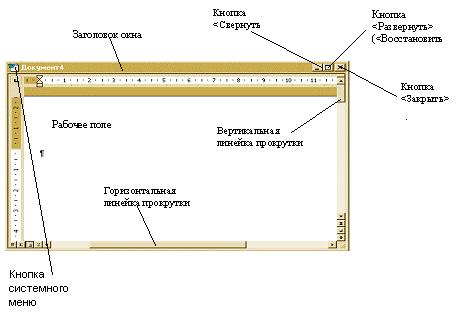
|
���.12.9. ���� ���������
���� � ������ ���������� ������� ��������� ���� ����������, �� ������������
����� �������� ���� � ����� �� ���� ����. ��� ���� ���������� ��������,
��� ��������� ���������� ������. ��������� ���� ����������� ����������.
���� ���� ���������� �������������, �������� ���� ��������� ��� ���������.
���������� ����
���������� ���� ������ ��� ��������� ���������� ������������ �������
��� ����������, � ����� ������� ����������� � �������� ������ ���������
(���. 12.10).��� ��������� �����������
��� ������������ �������� Windows �� ����� ������ ���, ����� ������������
������ �������� ��������� �� ��������.
���������� ���� �������� ����� ������� �������� (���������) ����������,
����� ������� �������� ����� �����������:
- �������, ������� ��� �������� ����������� ����, �� ��� �����������
� ������� ���������� ���� ���� ��� ������, ��� ��� ����� ������ �� �������.
������� ������� ����� ������� ����;
- ��������� ������, ������� ������������� ����� � ��������
��� ���������� ���������� �� ��� ������. ��������� ������� ����� �������
���� �� ��������� ������;
- ������ ������, ������� ����� ����� � ��������������� ���
������ ������ �� ���������� ��������� ���������. ������� ����������
������� ���� �� ������ � ���������� ������ ������ �����;
- ������������� (������), ������� ���������� ����� � ���������������
��� ��������� ��� ���������� �������. ��� ������ ����� �� �������������
� ��� ���� ���������� ����������� ���� ���, ��������, ���� ���� ��������
(�� ���, 12.10 ������������� �����������);
- ���� ������, �������� ��� ������ ������ �������� �� �������������
�������. �������� ������ �������������� � ���� ��� ���������� ������
�� ������� ������;
- ��������� ����, � ������� �������� ����� ��� �������� ������.
��� �������� ����� �������� ����� ������������� � ������� ���� ������
�� ���������, ������������� �����;
- ���� ���������������� ���������,
� ������� ������������ ������-��������.

|
���.12.10 ���������� ����
���������� �������� �����
����� �������� ������������ ������� Windows �� ������ ���������� �����������
������� ����. ��������, ��� ������ �������������� ������� ����, �� �������
������ �������� � ������� ����� ���� �����, ���� ������������ �����������
����� ���������� ������������ ���� ������������. ������� ���� � �����������
�������� ����� �� ���� �� �� �������, ��� � � ������� ����������. �������
��� ������ �� ��������� � ����� Window ���������������� ��������� ���������
����, �� ������� � ������������ ������ ������������� ������ ����������
� ����������.
�� ���. 12.11������� ����������� ������� ����,
� ����������� ����� �������� ����������� ������ ���������� � ����������,
� ������� �������� ����� ���������� ������������. ��� ������ ���������
�������� ������ ��������������� ��������.
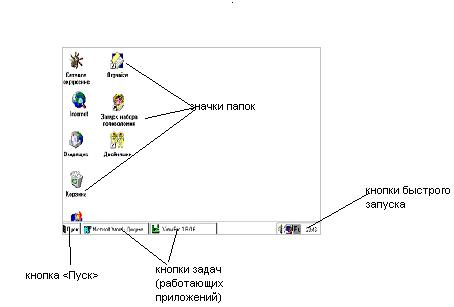
|
���.12.11. ������� ����
� ������ ����� ������ (�������� �����) �������� ����� ������ ������,
���������� ������� �����. �� ��� ���������:
� �� ����������� ����� ������������� ������ �����, �.�. ����������
��� ����������, � �������� ������������ �������� � ������� ������;
� ����� ����� ��������� ������ <����> (<Start>), �����
�������, �� �������� � ������� ���� Windows (���.
12.12). �� �������� ���� ����� ��������� ������������� � ��� ����������.
������ ����� ���� �������� ���� ������ � ���. ��������� ������ ���� ��������������
��������, ����������� ������� �������;
� ������ ����� ������ ����� ������ ��������� ������ ���������, ���
������������ ����, ��������� � ��������� ����������, ������������ ���
��������������� ���������� �� ���������� ��� ������� ������� ��������.
����� �� ����� ������������� ���������� ������������� ������ �������������
��������.
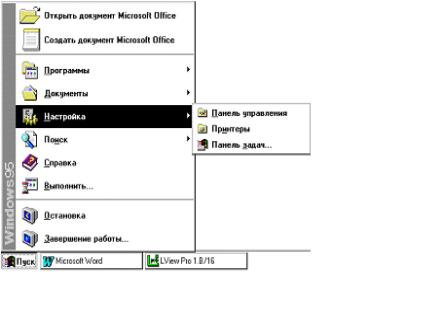
|
���.12.12. ������� ����
Тема: Основные принципы работы в MS Windows.
Файловая система.
Основные достоинства операционной системы Windows:
1)
Многозадачность – возможность работать с
несколькими программами одновременно.
2)
Объектно-ориентированный подход – технология работы
с элементами как с объектами.
3)
Присутствие механизма встраивания и внедрения
объектов OLE – перенос различной информации из одного
приложения в другое.
4)
Графический пользовательский интерфейс –
использование манипуляторов для осуществления управляющих команд, восприятие
объектов в виде графических элементов.
5)
Простое подключение к компьютеру новых устройств –
технология “PlugandPlay” (перевод с англ. – Включи и
играй), несложное подключение внешних устройств через драйверы.

Структура
окна Windows
Операционная система MS Windows.
1. Рабочий стол.
Стартовый экран MS Windows
является системным объектом, называемым Рабочим столом.
Рабочий стол – эта графическая среда, на которой отображаются объекты и элементы
управления MS Windows.
Мой компьютер – специальная программа для работы с файловой структурой ПК.
Отображает все устройства персонального компьютера и с помощью соответствующей
универсальной программы «Проводник» обеспечивает быстрый доступ ко всем его
ресурсам.
Корзина – специальная папка для временного хранения удаленных файлов и папок,
это ограниченная область (минимум 1%) памяти на жестком диске, которая хранит
удаленные объекты и позволяет их восстанавливать.
Мои документы содержат все хранящиеся на компьютере документы при условии, что
пользователь не хранит их в каком-либо ином скрытом месте.
Сетевое окружение – специальная программа для работы в локальной сети (соединение
компьютеров в пределах небольшой территории, например, в одном здании).
Объекты Windows: окна, значки, ярлыки, файлы, папки.
Объекты управления Windows: Панель задач, контекстные меню, кнопка Пуск (главное меню).

Панель задач – строка
(обычно синего цвета), содержащая командные кнопки для выполнения наиболее
часто встречающихся операций.
Значок – графическое
представление объекта.
Ярлык – это
указатель на объект, отличается от значка маленькой черной стрелкой в нижнем
левом углу картинки.
2. Управление MS Windows.
В операционной
системе Windows существует четыре управляющие программы:
1.
Диспетчер задач – это
центральная управляющая программа, контролирующая выполнение всех процессов ОС.
2. Диспетчер памяти осуществляет управление
распределением памяти компьютера.
3.
Диспетчер устройств
планирует выделение системных ресурсов (адресов, прерываний и т.п.) вновь
устанавливаемым устройствам.
4. Диспетчер печати устанавливает очередность и
приоритет печати различных документов.
В
MS Windows
большую часть команд можно выполнить с помощью мыши. С мышью связанный активный
элемент управления – указатель мыши. При перемещении мыши по плоской
поверхности указатель перемещается по Рабочему столу. Основные приемы
управления с помощью мыши:
·
щелканье – быстрое нажатие
и отпуск левой кнопки мыши;
·
двойное щелканье
– два щелканья, выполненные с малым интервалом времени между ними;
·
щелканье правой копкой –
то же, что и щелканье, но только правой кнопкой мыши;
·
перетягивание
– выполняется путем перемещения указателя мыши нажатой левой кнопке;
·
протягивание
мыши – выполняется, как и перетягивание, но при этом происходит не перемещение
экранного объекта, а изменение его формы;
·
специальное
перетягивание – выполняется, как и перетягивание, но при нажатой правой кнопке
мыши.
·
зависание
– наведение указателя мыши на значок объекта или на элемент управления и
задержка его на нем. Появляется всплывающая подсказка, что будет
характеризовать свойства объекта.
3. Структура
Главного меню.
Главное меню – один из основных системных элементов управления MS Windows. Доступ к Главному меню разрешен всегда. Оно
открывается щелканьем на кнопке Пуск. С помощью Главного меню можно:
— запустить программы, установленные под
управлением ОС;
—
открыть последние
документы, с которыми выполнялась работа;
—
получить доступ к
средствам настройки ОС;
— обратиться к поисковой и справочной системам
MS Windows.
В
структуру
Главного меню входят два раздела – обязательный и произвольный. Произвольный
раздел расположен слева.Пункты этого раздела пользователь может
создать по собственному желанию.
Иногда эти пункты образуются автоматически при установке некоторых дополнений.
Пункты меню обязательного раздела расположены дело. В MS Windows ХР можно
установить классический стиль Главного меню, который использовался в предыдущих
версиях MS Windows.
4. Окна.
Окна – это еще один из основных элементов MS Windows. В их
честь назвали всю операционную систему.
Окна в MS Windows стандартные. Открывается ли программа,
документ или папка – структура окна практически не меняется. Окна бывают трех
типов – программ (к ним относятся и окна папок), документов и диалоговые.
Окно программы Мой компьютер содержит следующие обязательные
элементы (сверху вниз):
— строка заглавия;
—
строка меню;
—
панель инструментов;
—
адресная строка;
—
рабочую область;
— полосы прокрутки (вертикальную и
горизонтальную).
Строка заглавия. В ней указывается название папки.За эту строку
выполняетсяперетягивание окна на рабочем столе с помощью мыши. Слева в строке
расположенный Системный значок. При щелканьи на этом значке открывается Служебное
меню. Команды, которые представлены в данном меню, позволяют управлять
размером и расположением окна на рабочем столе.
Далее в Строке заглавия расположенные Кнопки
управления размером. Эти кнопки дублируют команды Служебного меню. В
MS Windows очень много дублирования и большинство операций можно выполнять
разными способами.
Кнопок управления размером три: закрывающая, сворачивающая и
разворачивающая. Щелканье на закрывающей кнопке (красный крестик) закрывает
окно полностью и
прекращает процесс. Щелканье на сворачивающей кнопке
(горизонтальная линия) приводит к тому, что окно сворачивается к размеру кнопки
и помещается в Панель задач. Процесс, связанный с окном не прекращается. Окно
можно возобновить щелканьем на кнопке Панели задач.
Далее в Строке заглавия расположенные Кнопки
управления размером. Эти кнопки дублируют команды Служебного меню. В
MS Windows очень много дублирования и большинство операций можно выполнять
разными способами.
Кнопок управления размером три: закрывающая, сворачивающая и
разворачивающая. Клацаньем на закрывающей кнопке (красный крестик) закрывает
окно полностью и
прекращает процесс. Клацанье на сворачивающей кнопке
(горизонтальная линия) приводит к тому, что окно сворачивается и помещается в Панель
задач. Процесс, связанный с окном не прекращается. Окно можно возобновить
щелканьем на кнопке Панели задач.
Клацанье на разворачивающей кнопке (один или два квадратики)
разворачивает окно на полный экран. В развернутом окне разворачивающая кнопка
сменяется обновляющей, с помощью которой можно возобновить начальный размер
окна.
Строка меню. Для окон папок строка меню имеет
стандартный вид. При щелчке на каждом из пунктов меню открывается «ниспадающее»
меню, пункты которого позволяют проводить операции с содержанием окна или с
окном в целом. Строка меню обеспечивает гарантированный доступ ко всем
командам, которые можно выполнить в данном окне. Это удобно, если не известно,
где находится нужный элемент управления. Поэтому, при работе с новым
дополнением сначала принято пользоваться командами строки меню и только потом
переходить к использованию других средств управления.
5. Панель инструментов. Содержит командные кнопки для
выполнения операций,которые часто встречаются. В работе она удобнее, чем строка
меню, но ограничена количеством команд.
Адресная строка. В ней указан путь доступа к текущей папке.Адресная
строка позволяетвыполнить быстрый переход к другим разделам файловой структуры
с помощью раскрывающей кнопки на правом крае строки.
Рабочая область. В ней отображаются значки объектов, которые хранятся в
папке. Если количество объектов велико или размер окна очень малый, по правому
и нижнему краям рабочей области отображаются Полосы прокрутки. С их
помощью можно просматривать содержание окна.
Полосы прокрутки имеют движок и две концевые кнопки. Прокрутку
можно выполнить одним из трех способов:
— клацаньем на одной из концевых кнопок;
—
перетягиванием движка;
— клацаньем на полосе прокрутки выше или ниже
при движке.
Классификация и характеристики файлов.
Файл –это целостная поименованная совокупность данных на внешнем
носителеинформации. Внешним носителем информации является диск. Под данными
понимается все, что подлежит хранению – программы, исходные данные для их
выполнения, результаты выполнения программ, тексты документов, графический
материал, базы данных и др.
Операционная система (ОС) различает файлы двух типов:
текстовые и двоичные. Текстовый файл — файл,содержание которого без
преобразования может быть выведено наэкран дисплея или принтер и
непосредственно воспринято человеком.
Текстовый файл состоит из последовательности строк переменной
длины. Каждая строка содержит, как правило, только текстовые символы и
завершается признаком конца строки. Дополнительно к текстовым символам, строки
могут включать управляющие символы: горизонтальной табуляции, возвращения
каретки и др. В конце файла находится признак конца файла.
Каждый символ текстового файла представляется восьми разрядным
двоичным кодом – байтом. Следовательно, размер текстового файла определяется
количеством печатных знаков в нем. В текстовых файлах берегут обычно текстовые
документы.
Двоичный файл – любой файл, не являющийся текстовым. То есть это файл, на
содержание которого не налагается никаких ограничений. Он является
последовательностью байтов. Копировать двоичный файл на устройство выведения
(экран дисплея, принтер) не имеет смысла.
Для обозначения файла используется составное имя.
Составное имя файла образуется из собственного имени файла, за которым через
точку следует расширение имени файла.
Имя файла – это последовательность, состоящая из 256 символов. Как
символы используются буквы латинского алфавита русского алфавита, цифры 0,1, 2,
9 и символы !, @, #, $, %, &, ( ), -, _, ‘, “, {, }.
Тип файла показывает, какого рода информация хранится в файле – рисунок,
программа или текст. Об этом говорит его расширение – часть имени файла из трех
(редко из четырех) букв, которая отделена от основного имени точкой.
Основные
расширения следующие:
·
ехe – помечает выполняемый файл,что хранит в себе
программу;
·
com – другой тип программного
файла.Обычно файлы.comотвечают небольшимпрограммам. В настоящее время данное
расширение практически не используется;
·
bat – командный файл, то есть
текстовый файл, каждая строка которого содержит команду операционной системы;
·
dll – файл динамической подключаемой библиотеки;
·
hlp – файл справки;
·
txt,
doc – текстовые
файлы;
·
htm, html – гипертекстовый документ Интернета;
·
xls – электронная таблица;
·
dat – файл данных;
·
wav,
mp3 – звук в
цифровом формате;
·
bmp,
jpg – графическая
информация,картинки;
·
arj, zip, rar – архивные файлы.
Кроме составного
имени с файлом связывается ряд его характеристик:
— атрибуты файла;
— дата создания файла;
— время создания файла;
— длина файла.
Атрибуты файла –это дополнительные параметры,которые определяют свойства файла.Они
определяют способы использования файла и права доступа к нему. Операционная
система допускает задание следующих атрибутов.
Только для чтения (ReadOnly) – файл предназначен только для чтения.Он
не может бытьизменен или удален. Его можно скопировать.
Системный (System). Этим атрибутом отмечаются файлы операционной
системы.Какправило, такой файл имеет также атрибут только для чтения.
Скрытый (е). Файл с этим атрибутом не виден пользователю.
Архивный (Archive). Этот атрибут устанавливается обычно во время работы с
файлом, при его изменении. По окончании сеанса работы он, как правило,
снимается.
Дата создания и время создания приписываются файлу в тот момент,когда
файл создается.
При обновлении файла
дата и время корректируются.
Длина файла указывается в байтах.Связывается с ним после его создания и
корректируетсяпри его обновлении.
Папки (каталоги).
Папки и каталоги – важные элементы иерархической структуры файловой
системы.Онинеобходимы для обеспечения удобного доступа к файлам, если файлов на
носителе очень много.
Файлы объединяются в каталоги по любому общему признаку,
заданному их творцом – по типу, по принадлежности, по содержанию, по времени
создание и т.д. Каталоги низких уровней укладываются в каталоги более высоких
уровней и являются для них вложенными. Верхним уровнем вложенности
иерархической структуры является корневой каталог диска.
Все ОС позволяют создавать каталоги. Правила присвоения имени
каталога ничем не отличается от правил присвоения имени файла. Негласно для
каталогов не принято задавать расширения имен.
В
иерархических
структурах данных адреса объекта задается маршрутом (путем доступа), который
ведет от вершины структуры к объекту. При записи пути доступа к файлу все
промежуточные каталоги разделяются между собой определенным символом. Как
правило, это символ «\».
До появления ОС Windows 95 при
описании иерархической файловой структуры употреблялся термин каталог. С
появлением этой системы был введен новый термин – папка.
Организация файловой системы.
Все современные операционные системы обеспечивают создание
файловой системы. Она предназначена для хранения данных на дисках и обеспечения
доступа к ним. Принцип организации файловой системы – табличный.
Поверхность жесткого диска рассматривается как трехмерная матрица.
Измерения матрицы – номера поверхности, цилиндра и сектора.
Под цилиндром понимается совокупность всех дорожек,
которые принадлежат разным поверхностям и что находится на ровном удалении от
оси вращения
Данные о том, в каком месте диска записан тот или другой файл,
берегутся в системной области диска. Формат служебных данных определяется
конкретной файловой системой.
Наименьшей физической единицей хранения данных является сектор.
Размер сектора – 512 байт. Теоретически возможная самостоятельная адресация
каждого сектора. Для дисков большого объема такая адресация не эффективна.
Поэтому группы секторов объединяются в кластеры.
Кластер является наименьшей единицей адресации при обращении к
данным.Размеркластера, в отличие от сектора, строго не фиксирован. Обычно он
зависит от вместимости диска.
Операционные системы Windows NT и Windows XP поддерживают
файловые системы NTFS и FAT32. Служебная информация хранится в Главной
таблице файлов – MFT. В системе NTFS размер кластера не зависит от размера
диска.
Операции с файлами и папками.
С файлами и папками
можно проводить следующие операции:
§ создание файлов и присвоения
им имен;
§ создание каталогов (папок) и
присвоения им имен;
§
переименование файлов и
каталогов (папок);
§ копирование и перемещение
файлов между дисками компьютера и между каталогами (папками) одного диска;
§
удаление файлов и
каталогов (папок);
§
навигация по файловой
структуре с целью доступа к заданному файлу, каталогу (папке);
§
управление атрибутами
файла.
Работа с файловой
системой в окнах папок не удобная. Для этой цели в MS Windows есть специальная
вспомогательная программа – Проводник.
Проводник – служебная программа, которая относится к категории диспетчеров файлов.
Она предназначена для
навигации по файловой системе и ее обслуживания. Запуск программы:
— Пуск Программы
Стандартные
Проводник;
— на кнопке Пуск щелкнуть
правой кнопкой мыши и в контекстном меню выбрать команду Проводник.
Навигация по файловой структуре. Цель навигации–поиск нужной папки и
доступ к еесодержанию. Навигацию по файловой структуре выполняют на левой
панели Проводника, на которой показанная структура папок. Папки могут быть
развернуты или свернуты, а также раскрыты или закрыты. Если папка имеет
вложенные папки, то на левой панели рядом с папкой отображается узел,
отмеченный знаком “+”. Щелканье на узле разворачивает папку. Значок узла
меняется на “-“. Таким же образом папки сворачиваются.
Для того чтобы раскрыть папку, нужно щелкнуть на ее значке.
Содержание раскрытой папки отображается на правой панели. Одна из папок на
левой панели раскрыта всегда. Закрыть папку щелканьем на ее значке невозможно.
Она закроется автоматически при раскрытии любой папки.
Создание папок. Чтобы создать новую папку необходимо на левой панели
Проводникараскрыть папку, внутри которой она будет создана. После этого перейти
на правую панель и щелкнуть правой кнопкой мыши на свободном от значков месте.
Откроется контекстное меню. Выбрать пункт. Создать Папку. На правой панели появится
значок папки с названием «Новая папка». Название выделено и ее можно
редактировать. После создания папки она будет отображена на левой панели.
Копирование и перемещение файлов и папок. Папку,из которой происходит копирование,
называют
источником, а папку, в которую происходит копирование, называют приемником.
Копирование выполняют методом перетягивания значка объекта из правой панели
Проводника на левую и помещают на значок папки-приемника. Эта операция требует
аккуратности, поскольку попасть одним значком точно на другой не всегда просто.
Для контроля точности попадания нужно следить за названием папки-приемника. В
тот момент, когда наведение выполнено правильно, подпись под значком меняет
цвет.
Если папка-источник и папка-приемник
принадлежат одному диску, то при перетягивании выполняется перемещение. Если
разным дискам — то копирование.
Удаление файлов и папок. На левой панели открывают папку,что
содержит объект,чтоудаляется, а на правой панели выделяют объект, что
удаляется. Удаление можно выполнить несколькими способами:
—
выполнить команду Файл Удалить;
—
щелкнуть правой кнопкой на
объекте и в контекстном меню выбрать пункт Удалить;
—
нажать на клавиатуре
клавишу Delete.
Создание ярлыков объектов. Ярлыки объектов можно создавать двумя способами:
1. Выбирается и выделяется объект на
правой панели Проводника.Щелканьем правойкнопки мыши вызывается контекстное
меню, в котором нужно выбрать пункт Создать ярлык.
2. Использование специальной программы – Мастера построения ярлыков. Мастерами
в системе MS Windows называют программы, которые работают в режиме диалога с
пользователем. Диалог строится по принципу «вопрос – ответ». Если на все
вопросы программы данные корректные ответы, то программа выполнит определенную
работу
Для запуска Мастера создания ярлыка необходимо выполнить следующие
действия:
1.
Щелкнуть
правой кнопкой мыши на свободном месте окна той папки, в которой создается
ярлык объекта.
2.
В открывшемся окне выбрать
пункт Создать.
3.
В следующем окне выбрать
пункт Ярлык. Состоится запуск Мастера.
4.
В
диалоговом окне Мастера есть командная строка, в поле которой следует ввести
путь доступа к объекту, для которого создается ярлык. Если путь указать
затруднительно, то необходимо использовать кнопку Обзор.
5.
При
щелканье на кнопке Обзор открывается диалоговое окно, в котором выбирают
объект, для которого создается ярлык. Объект выделяют и щелкают и щелкают на
кнопке Создать папку. Путь доступа к объекту автоматически заносится в
командную строку.
6.
Переход к
дежурному диалоговому окну Мастера выполняют щелканьем на командной кнопке Дальше.
7.
Кнопка Дальше
сменяется кнопкой Готово. Щелканье на этой кнопке приводит к выполнению
заданной операции.
Использование буфера обмена для работы с объектами. Система MS Windows создает и обслуживает
на компьютере невидимую для пользователя область памяти, называемую буфером
обмена – специальная область памяти, используемая для пересылки данных
между приложениями и документами. Этой областью нужно уметь пользоваться.
Принцип работы с буфером обмена следующий.
1.
Открываем папку-источник.
Выделяем нужный объект.
2.
Копируем
или забираем объект в буфер. В первом случае объект остается в папке и может
быть размножен. Во втором случае он отдаляется из папки-источника, но некоторое
время хранится в буфере. Последняя операция называется вырезанием объекта.
3.
Открываем папку-приемник и
помещаем в нее объект из буфера обмена.
Три указанные операции Выделить – Копировать
(Вырезать) – Вставить можно выполнять разными способами.
Классический прием – использование
пункта меню Правка. Но более удобно использовать командные кнопки панели
инструментов:
— ВЫРЕЗАТЬ; — КОПИРОВАТЬ; — ВСТАВИТЬ.
Но самый эффективный способ работы с
буфером обмена – использование комбинаций клавиш клавиатуры.
Ctrl + С –копировать в буфер.
Ctrl + X –вырезать в буфер.
Ctrl + V –вставить из буфера.
В буфере обмена всегда может
находиться только один объект. При попытке поместить туда другой объект,
предыдущий перестает существовать. Поэтому буфер обмена не используют для
длительного хранения чего-либо. Поместив объект в буфер, немедленно выполняют
вставку из буфера в нужное место.
Групповое выделение объектов. Для операций Удаления, Копирование,
Перемещение иногда нужно выделить не один объект, а несколько. Для
группового выделения при щелканье мышью нужно держать нажатой клавишу Shift
или Ctrl.
Если при щелканье держать нажатой клавишу Ctrl, то
выделение нового объекта не снимает выделения из объектов, выделенных ранее.
Так можно выделить любую произвольную группу. Выделение при нажатой клавише Ctrl
действует как переключатель. Повторное щелканье на выделенном объекте снимает
выделение.
Если объекты, которые выделяются, расположены подряд, то можно
воспользоваться клавишей Shift. В этом случае, при нажатой клавише Shift
щелкают на первом объекте группы и на последнем. Все промежуточные объекты
выделяются автоматически.
План урока:
Файлы, система организации и другие азы
Рабочий стол и интерфейс
Типы пользовательских интерфейсов
Окна
Создание и удаление объектов
Архивирование данных
Работая на компьютере, мы редко задумываемся над тем, как там все устроено, настолько все удобно и понятно. А понимая происходящие внутри процессы, взаимосвязи, проще находить ошибки и грамотно строить деятельность.
Файлы, система организации и другие азы
Начнем с простого – файла.

Файл – данные, которые являются единым целым, и расположены на дисках.
Файл обладает набором характеристик:
- имя – в системе Windows длиной до 255 символов, кроме\ / : * ? “ <> |;
- размер, который измеряется в байтах;
- дата создания и изменения;
- расширение – обозначает типы файлов и программу, при помощи которой можно открыть данный документ.
Расширения присваиваются программой, в которой создается документ. По этим 3 символам обычно можно сказать, какой это тип документа:


Если вручную изменять тип файла, то есть набрать расширение, то документ откроет другая программа, но внутри будет нечитаемый набор символов, ведь сам тип данных остается прежним.
Интересно. В Windows не важно, прописные или строчные буквы в имени – компьютер посчитает имена Summer, summer и SuMmEr одинаковыми, тогда как для ОС Linux важно, большие или маленькие буквы в названии.

За организацию, хранение или изменение любых файлов отвечает конечная файловая система.
Задачи, выполняемые файловыми системами, связаны с любыми операциями с файлами: присваивание имени или переименование, удаление, систематизация, установка различных свойств и прав доступа, защита информации и т.п.
Хотя файл и является единым целым, на самом деле он хранится по всему диску – компьютер записывает новую информацию на свободных местах, выделяя целое количество кластеров (минимальный размер блока – 512 байта).
Перед тем, как выполнить любую операцию, система фиксирует действие в журнале. Таким способом информация защищена от сбоев или ошибок. В случае ошибочного удаления благодаря записям в журнале документы можно восстановить.
Чтобы упорядочить огромное количество разнотипных файлов, хранящихся в памяти компьютера, используется систематизация по группам.
Группы файлов размещены по папкам (каталогам), а в те в свою очередь по другим папкам. Самые первые, корневые папки находятся на дисках и обозначаются теми же буквами, что и диски.
Используются следующие структуры папок и каталогов:
- Одноуровневая (линейная)файловая система данных – все документы находятся в одной папке.

- Многоуровневая (иерархическая или древовидная) – файлы собраны по папкам и подпапкам, по типу, теме, назначению или расширению. Графически это выглядит как дерево.

Таким образом, к каждому документу, рисунку или видео, можно написать путь, указав каждую папку и подпапку. Сначала указывают имя диска, потом все папки по очереди, разделяя все символом «\», а в конце имя файла.

Источник
Если известно расположение файла, его имя, найти его очень легко. Но иногда есть мало данных о файле, а его нужно найти. Тогда для поиска используют маску. Это замена неизвестных символов определенными знаками.
Используют 2 символа:
- «?» – заменяет любой 1 символ имени или расширения;
- «*» – заменяет любое количество символов (включая пробел) имени файла или его типа.
Чтобы было понятнее, разберем несколько примеров. По маске *.* будут найдены все файлы, находящиеся в указанном месте. По ?????.??? – любой файл, имеющий имя из 5 букв и цифр и расширение из 3. По ???.doc текстовые документы с именем, состоящим из 3 символов.
Рабочий стол и интерфейс
Чтобы работа на компьютере была удобной, разработчики придумали своеобразный способ общения пользователя и ПК – диалог. Первоначально такая беседа была при помощи специальных команд, которые понятны машине. Человек отправляет команду – получает ответ, результат или действие от ПК. А последовательность команд превращается в процедуру или настоящую программу.
С развитием компьютерных технологий общение стало проще – пользователь при помощи ручного манипулятора (мышка) подает сигнал ПК, совершая определенные операции со значками или командами на экране. Таким образом, операционная система взаимодействует с человеком в диалоговом окне, предоставляя интерфейс.
Первое окно, которое видит пользователь после включения ПК – рабочий стол.

Рабочий стол – графический объект с элементами управления и объектами Windows.
Элементы управления – Панель задач (меню «Пуск» и панель с ярлыками открытых диалоговых окон и программ).
На экране рабочего стола есть маленькие значки-картинки (пиктограммы или иконки) – ярлыки или значки программ. Стандартно это «Мои документы», «Мой компьютер», «Сетевое окружение», значок браузера и «Корзина». В корзине временно хранятся удаленные файлы на компьютере. Но если очистить корзину, объекты исчезнут навсегда. Остальные значки будут от тех документов и приложений, которые выберет пользователь.
Есть не ярлыки, а значки программ или файлов. Все действия, которые выполняются со значками, происходят и с объектами, которые они обозначают (удаление, копирование, переименование). Все, что находится на рабочем столе – расположено на диске С.

Вид значка можно менять, выбрав пункт контекстного меню свойства, а далее кнопку «Сменить значок»:

Важно! Если удалить, переименовать ярлык, то с объектом ничего не произойдет, только с картинкой-ссылкой. Если же это сделать со значком файла или приложения, то выбранное действие произойдет и с объектом.
Ярлыки программ и файлов – это не сам объект, а лишь картинка со ссылкой на него, но после двойного щелчка система перейдет по указанному пути и откроет нужный документ или приложение.
Интерфейс – способ общения, взаимодействия человека и компьютера. Разрабатывая его, программисты стараются создавать характеристики интерфейса дружественными пользователю. А значит, он будет легким, понятным и динамичным (доступные операции меняются в зависимости от объекта воздействия).
Современный интерфейс графический, в котором не нужно писать команды, достаточно выделить значок нужной программы, задать ему запрос (запустить, удалить, др.) при помощи команд и запустить нужный процесс.

Типы пользовательских интерфейсов

По типу работы с программой интерфейсы делят на:
- Процедурно-ориентированные, когда достаточно выбрать из предложенных вариантов нужный:
— консольный – когда идет поочередный обмен запрос-ответ (используют в системных приложениях, в командной строке или для обучения программирования);


— контекстное меню – перечень доступных к выполнению команд меняется в зависимости от выделенного объекта (есть одно- и многоуровневые списки команд);

— со свободной навигацией –

Пользоваться таким интерфейсом просто, интуитивно понятно. А изменяемые в процессе команды дают возможность доступа только к активным командам, неактивные и недоступные для выделенного объекта скрываются.
- Объектно-ориентированный – это «Проводник», при помощи которого легко найти нужный объект в каталогах и папках. Выделенный объект выделяется и «перетаскивается» в нужное место. В это время файл или папка «физически» также перемещается в указанное место. Все объекты представлены в виде картинок.
Работа с каждым объектом происходит в новом окне (часть экрана, очерченная рамками). Операции выполняются на экране при помощи мыши, трекбола или сенсорной панели.

Окна

Диалоговые окна позволяют узнать свойства объектов (дату изменения и другие), а также управлять ими – в правом верхнем углу находятся стандартные элементы управления (свернуть «-», сделать на весь экран «□»и закрыть «х»).Размер окна можно изменить вручную, просто подведя указатель мышки к краю, а когда он примет форму стрелки, потянуть куда нужно.
Открытых диалоговых окон может быть сколько угодно. Активное окно будет над остальными, оно будет визуально отличаться от неактивных более темной окантовкой.
Все компьютерные объекты обладают определенными свойствами. Они имеют имя и графическое обозначения. Свойства могут быть качественными (описательные показатели) или количественными (можно измерить числом). Общие (их все можно видоизменять) и отличительные (содержащаяся информация). Среди них выделяют существенные характеристики (размер файла) и несущественные (имя).
Пример:

Создание и удаление объектов
Чтобы создать новый документ, можно воспользоваться контекстным меню. Достаточно щелкнуть правой кнопкой мыши на пустом месте открытого окна нужной папки и выбрать пункт меню «Создать». Из выпавшего списка второго уровня нужно выбрать тот тип файла, который необходим:

Останется только дать ему имя. Расширение будет дано автоматически, а в зависимости от выбранного типа.
Если выполнить эту операцию на рабочем столе, то документ будет создан на рабочем столе (на диске С).
Удалить объект также просто, если использовать выпадающий список команд:

Или же выделить нужный объект, а после нажать кнопку «Delete».

Удаленный объект переместится на временное хранение в «Корзину». Чтобы полностью удалить документ, необходимо очистить корзину.

Архивирование данных
Чтобы уменьшить размер файла, сжимая данные, используют архивирование. При этом сама информация не теряется. Некоторые типы документов сжимаются значительно (текстовые, рисунки), другие – не сильно (приложения, загрузочные модули).
Во время этого процесса неактивные участки перемещаются в места длительного хранения. Таким образом, скорость работы ПК увеличивается, а использование памяти оптимизируется.
Архивация данных нужна для:
- освобождения места на диске;
- копирования или отправки по e-mail файлов большого объема;
- защиты папки с документами (паролирование);
- длительного хранения важных документов.
Сжимание файлов проводится при помощи специальных программ архиваторов. При помощи этих же программ происходит разархивация.


Удобнее всего самораспаковывающиеся архивы, которые восстанавливаются сами, без использования родительской программы:

Источник
Архив файлов на компьютере может иметь любое имя, если программа дает имя автоматически, то она называет архив по имени каталога.
Задания:
1. Соедините документ с соответствующей программой, ориентируюсь на расширение файла:

2. Постройте дерево каталогов:
C:\Мои документы\Потапенко\QBasic.doc
C:\Мои документы\Фролова\Письмо.txt
C:\Мои документы\Фролова\Картинки\Мои каникулы.bmp
C:\Фильмы\Форест Гамп.avi
3. Работа с файловой структурой ОС:
— на диске С, в папке «Мои документы» создайте папку «Домашнее задание», в ней папку «Информатика, 7-Б»;
— в последней папке сохранить пустой табличный документ «тестовая работа»;
— набрать список учеников класса в первом столбце, а их дни рождения – во втором;
— в тетради записать путь к документу, его размер и дату создания;
— переименовать файл в «Список учеников».
4. Напишите полный путь к файлу «море»:

